కొత్త డిస్ట్రోని పరీక్షించడానికి ఆసక్తి ఉందా? ప్రస్తుత సిస్టమ్పై దీన్ని ఇన్స్టాల్ చేయడానికి బదులుగా, వర్చువల్బాక్స్ ఉపయోగించి సిస్టమ్ని మొదట ప్రయత్నించండి. ఒకేసారి బహుళ ఆపరేటింగ్ సిస్టమ్లను అమలు చేయాల్సిన అవసరం ఉందా? వర్చువల్బాక్స్ మిమ్మల్ని కవర్ చేసింది. వర్చువల్ మెషిన్ యొక్క దాదాపు అన్ని అంశాలు అనుకూలీకరించదగినవి.
ఉబుంటు 20.04 లో వర్చువల్బాక్స్ను ఎలా ఇన్స్టాల్ చేయాలో మరియు ఎలా ఉపయోగించాలో ఈ గైడ్ మీకు చూపుతుంది.
ఉబుంటులో వర్చువల్బాక్స్
ఉబుంటు 20.04 లో వర్చువల్బాక్స్ను ఇన్స్టాల్ చేయడానికి కొన్ని మార్గాలు ఉన్నాయి. వర్చువల్బాక్స్ను ఇన్స్టాల్ చేయడానికి సులభమైన మార్గం ఉబుంటు సాఫ్ట్వేర్ రెపోల నుండి నేరుగా పొందడం. ఈ పద్ధతిలో ఉన్న ఏకైక సమస్య ఏమిటంటే, మీరు వర్చువల్బాక్స్ యొక్క తాజా వెర్షన్ను పొందకపోవచ్చు.
వర్చువల్బాక్స్ యొక్క మాన్యువల్ ఇన్స్టాలేషన్ చేయడం కూడా సాధ్యమే. మీరు డెబియన్/ఉబుంటు కోసం అధికారిక వర్చువల్బాక్స్ DEB ప్యాకేజీని పట్టుకుని APT ఉపయోగించి ఇన్స్టాల్ చేసుకోవచ్చు. ఈ విధానంలోని ఇబ్బంది ఏమిటంటే, కొత్త వెర్షన్ విడుదలైన తర్వాత మీరు తప్పనిసరిగా వర్చువల్బాక్స్ను మాన్యువల్గా అప్డేట్ చేయాలి. ఒరాకిల్ రెపోను జోడించడం ద్వారా దీనిని నివారించవచ్చు.
చివరగా, మీరు వర్చువల్బాక్స్ను సోర్స్ కోడ్ నుండి నేరుగా ఇన్స్టాల్ చేయవచ్చు. ఈ పద్ధతి మూలం నుండి వర్చువల్బాక్స్ను రూపొందించడానికి మిమ్మల్ని అనుమతిస్తుంది, అయితే ఇది సుదీర్ఘమైన మరియు మరింత క్లిష్టమైన ప్రక్రియ కావచ్చు. ఈ పద్ధతిని ఉపయోగించి వర్చువల్బాక్స్ను ఇన్స్టాల్ చేయడం సిఫారసు చేయబడలేదు, ఎందుకంటే వర్చువల్బాక్స్ను అప్డేట్ చేయడానికి మీరు దీన్ని మళ్లీ అనుసరించాల్సి ఉంటుంది, అయితే సోర్స్ కోడ్ నుండి ప్రోగ్రామ్లను రూపొందించడానికి ఇష్టపడే అధునాతన వినియోగదారులు ఈ పద్ధతిని ఉపయోగించవచ్చు.
మనం ప్రారంభిద్దాం!
ఉబుంటు రిపోజిటరీ నుండి వర్చువల్బాక్స్ని ఇన్స్టాల్ చేయండి
వర్చువల్బాక్స్ను ఇన్స్టాల్ చేయడానికి ఇది డిఫాల్ట్ పద్ధతి. మీరు చేయాల్సిందల్లా డిఫాల్ట్ ఉబుంటు రెపోల నుండి వర్చువల్బాక్స్ ప్యాకేజీని పొందమని APT కి చెప్పండి.
టెర్మినల్ని కాల్చి, కింది ఆదేశాన్ని అమలు చేయండి:
$సుడోసముచితమైన నవీకరణ&& సుడోసముచితమైనదిఇన్స్టాల్వర్చువల్బాక్స్ వర్చువల్బాక్స్- ext- ప్యాక్-మరియు 
వర్చువల్బాక్స్- ext-ప్యాక్ కాన్ఫిగరేషన్ కోసం ప్రాంప్ట్ చేసినప్పుడు, సరే ఎంచుకోండి.

వర్చువల్ బాక్స్ PUEL లైసెన్స్ని అంగీకరించండి.
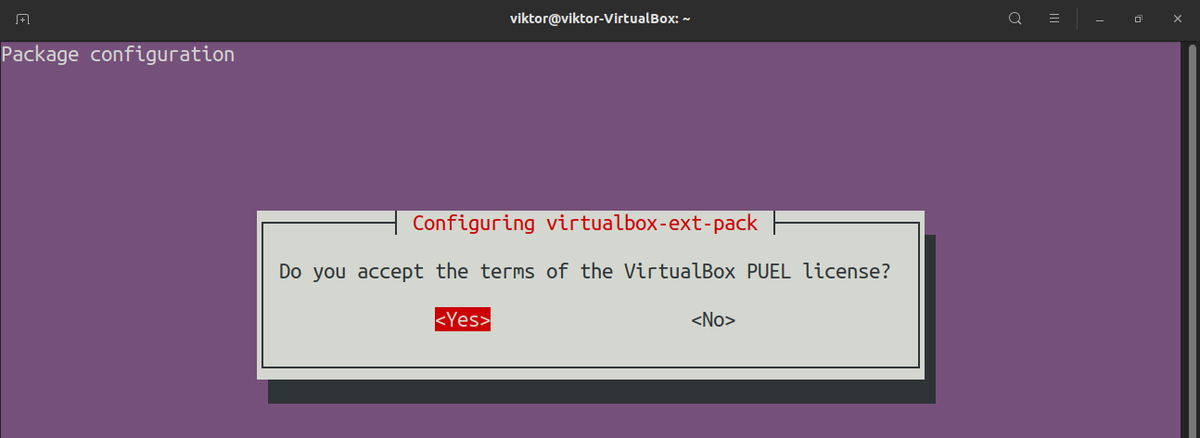
వర్చువల్బాక్స్- ext- ప్యాక్ స్వయంచాలకంగా VirtualBox పొడిగింపు ప్యాక్ని డౌన్లోడ్ చేసి, ఇన్స్టాల్ చేస్తుంది.
ఒరాకిల్ రిపోజిటరీ నుండి వర్చువల్బాక్స్ను ఇన్స్టాల్ చేయండి
మీకు వర్చువల్బాక్స్ యొక్క తాజా వెర్షన్ అవసరమైతే ఈ పద్ధతి ఉపయోగపడుతుంది. ఈ పని చేయడానికి, మీరు ఒరాకిల్ రెపో యొక్క ఒక-సారి ఆకృతీకరణను తప్పక చేయాలి. ఆ తరువాత, APT మిగిలిన వాటిని నిర్వహించగలదు.
టెర్మినల్ని కాల్చండి. మీరు కలిగి ఉన్నారని నిర్ధారించుకోండి wget ఇన్స్టాల్ చేయబడింది.
$సుడోసముచితమైన నవీకరణ&& సుడోసముచితమైనదిఇన్స్టాల్ wget -మరియు 
ఒరాకిల్ వర్చువల్బాక్స్ రెపో GPG కీలను పట్టుకుని జోడించండి.
$wget -qhttps://www.virtualbox.org/డౌన్లోడ్/oracle_vbox_2016.asc-ఓర్- |సుడో apt-key యాడ్-

| సుడో apt-key యాడ్-

ఇప్పుడు, రెపో జోడించండి.
$సుడోadd-apt-repository'deb [arch = amd64] http://download.virtualbox.org/వర్చువల్ బాక్స్ / డెబియన్$ (lsb_release -cs)సహకారం '

APT కాష్ను అప్డేట్ చేయండి.
$సుడోసముచితమైన నవీకరణ 
చివరగా, వర్చువల్బాక్స్ని ఇన్స్టాల్ చేయండి. ఈ కథనాన్ని వ్రాసే సమయంలో, VirtualBox యొక్క తాజా వెర్షన్ v6.1.12.
$సుడోసముచితమైనదిఇన్స్టాల్వర్చువల్ బాక్స్-6.1 
సోర్స్ కోడ్ నుండి వర్చువల్బాక్స్ను ఇన్స్టాల్ చేయండి
వర్చువల్బాక్స్ సోర్స్ కోడ్ ఉచితంగా లభిస్తుంది. ఇది మూలం నుండి మానవీయంగా వర్చువల్బాక్స్ను నిర్మించే సామర్థ్యాన్ని అనుమతిస్తుంది. ఇది చాలా హార్డ్వేర్ వనరులు మరియు కృషి అవసరమయ్యే సాపేక్షంగా సుదీర్ఘమైన మరియు సంక్లిష్టమైన ప్రక్రియ. వర్చువల్బాక్స్ను అప్డేట్ చేయడానికి మీరు దాన్ని మళ్లీ అనుసరించాల్సి ఉంటుంది కాబట్టి, ఈ పద్ధతిని ఉపయోగించి వర్చువల్బాక్స్ను ఇన్స్టాల్ చేయడం సిఫారసు చేయబడలేదు. లైనక్స్లో వర్చువల్బాక్స్ నిర్మాణానికి సంబంధించిన పూర్తి సమాచారం ఇక్కడ చూడవచ్చు వర్చువల్బాక్స్ వికీ పేజీ .
ముందుగా, బిల్డ్ డిపెండెన్సీలను ఇన్స్టాల్ చేయండి.
$సుడోసముచితమైనదిఇన్స్టాల్$ acpica-tools chrpath doxygen g ++-multilib libasound2-dev libcap-dev
$ libcurl4-openssl-dev libdevmapper-dev libidl-dev libopus-dev libpam0g-dev
$ libpulse-dev libqt5opengl5-dev libqt5x11extras5-dev libsdl1.2-dev libsdl-ttf2.0-dev
$ libssl-dev libvpx-dev libxcursor-dev libxinerama-dev libxml2-dev libxml2-utils
$ libxmu-dev libxrandr-devతయారు నాస్మ్పైథాన్ 3-దేవ్ పైథాన్-దేవ్ qttools5-dev-టూల్స్
$ టెక్స్లైవ్ టెక్స్లైవ్-ఫాంట్లు-అదనపు టెక్స్లైవ్-రబ్బరు-అదనపుఅన్జిప్xsltproc
$ default-jdk libstdc ++5libxslt1-dev లైనక్స్-కెర్నల్-హెడర్లు స్వయంగా తయారు చేయబడతాయి
$ mesa-common-dev subversion yasm zlib1g-dev

మీరు ఉబుంటు 64-బిట్ వెర్షన్ని నడుపుతుంటే కింది బిల్డ్ డిపెండెన్సీలను కూడా ఇన్స్టాల్ చేయాలి.
$సుడోసముచితమైనదిఇన్స్టాల్lib32z1 libc6-dev-i386 lib32gcc1 lib32stdc ++6 
పైథాన్ హ్యాకింగ్ కోసం, కింది ప్యాకేజీలను ఇన్స్టాల్ చేయడాన్ని కూడా పరిగణించండి.
$సుడోసముచితమైనదిఇన్స్టాల్పైలింట్ పైథాన్ 3-సైకోప్జి 2 పైథాన్ 3-విల్లో పైథాన్-పైల్ 
64-బిట్ హోస్ట్ సిస్టమ్లో వర్చువల్బాక్స్ను రూపొందించడానికి ఇప్పటికీ 32-బిట్ లైబ్రరీలు మరియు బిల్డ్ టూల్స్ అవసరం. 64-బిట్ ఉబుంటు వెర్షన్ విషయంలో, ఇది కొన్ని తప్పిపోయిన షేర్డ్ లైబ్రరీలను కలిగి ఉంది. దాన్ని పరిష్కరించడానికి కింది ఆదేశాన్ని అమలు చేయండి.
$సుడో ln -ఎస్libX11.so.6/usr/lib32/libX11. సో 





వర్చువల్బాక్స్ యొక్క తాజా సోర్స్ కోడ్ను డౌన్లోడ్ చేయండి ఇక్కడ.

సంపీడన ఆర్కైవ్ను సంగ్రహించండి.
$తారు -xvfవర్చువల్బాక్స్ -6.1.12a.tar.bz2 
సేకరించిన మూలానికి ప్రస్తుత డైరెక్టరీని మార్చండి మరియు కాన్ఫిగరేషన్ స్క్రిప్ట్ను అమలు చేయండి. మీరు పునistపంపిణీ చేయాలనుకుంటే లేదా ఉత్పత్తి కోసం బిల్డ్ను ఉపయోగించాలనుకుంటే –డిజబుల్-గట్టిపడే జెండాను ఉపయోగించరాదని గమనించండి.
$./ఆకృతీకరించు--అవశ్యకం-గట్టిపడటం 
పర్యావరణ సెటప్ స్క్రిప్ట్ను లోడ్ చేయండి.
$మూలం./env.sh 
వర్చువల్బాక్స్ను రూపొందించడానికి ఇప్పుడు చివరకు సమయం వచ్చింది. వర్చువల్బాక్స్ విడుదల ప్యాకేజీని రూపొందించడానికి కింది ఆదేశాన్ని అమలు చేయండి.
$kmk అన్నీ 
బిల్డ్ గట్టిపడకపోతే, వర్చువల్బాక్స్ను సోర్స్ కోడ్ డైరెక్టరీ కింద అవుట్/linux.amd64/విడుదల/బిన్ డైరెక్టరీ నుండి అమలు చేయవచ్చు. అయితే, వర్చువల్బాక్స్ కెర్నల్ మాడ్యూల్స్ని ముందుగా నిర్మించి, ఇన్స్టాల్ చేయాలి. అలా చేయడానికి, కింది కోడ్ని నమోదు చేయండి.
$CDబయటకు/linux.amd64/విడుదల/am/src 


గుణకాలు లోడ్ చేయండి.
$modprobe vboxdrvచివరగా, వర్చువల్బాక్స్ను ప్రారంభించండి.
$./వర్చువల్బాక్స్వర్చువల్బాక్స్ని ఉపయోగించడం
వర్చువల్బాక్స్ చాలా యూజర్ ఫ్రెండ్లీ. దాని అన్ని విధులు సరళమైనవి, ఇంకా వర్చువల్ బాక్స్ వర్చువల్ మెషిన్ యొక్క దాదాపు ప్రతి అంశంపై పూర్తి నియంత్రణను అందిస్తుంది. ఇక్కడ, వర్చువల్బాక్స్ వర్చువల్ మెషీన్ను ఎలా సృష్టించాలో మరియు ఎలా ప్రారంభించాలో మేము పరిశీలిస్తాము.
వర్చువల్ మెషిన్ను సృష్టించే ముందు, వర్చువల్బాక్స్ ఎక్స్టెన్షన్ ప్యాక్ని ఇన్స్టాల్ చేయండి. వర్చువల్బాక్స్ డౌన్లోడ్ పేజీ నుండి దీన్ని డౌన్లోడ్ చేయండి ఇక్కడ.

ప్యాకేజీ డౌన్లోడ్ అయిన తర్వాత, కింది ఆదేశాన్ని ఉపయోగించి ప్యాకేజీని ఇన్స్టాల్ చేయండి.
$సుడోVBoxManage extpackఇన్స్టాల్Oracle_VM_VirtualBox_Extension_Pack-6.1.12.vbox-extpack 
సంస్థాపన PUEL లైసెన్స్ ఒప్పందాన్ని అడుగుతుంది. కొనసాగించడానికి y ని నమోదు చేయండి.

ఇన్స్టాలేషన్ సమస్య లేకుండా పూర్తి చేయాలి.

వర్చువల్ మెషీన్ను సృష్టించే సమయం వచ్చింది. వర్చువల్బాక్స్ను ప్రారంభించండి.

కొత్త వర్చువల్ మెషీన్ సృష్టించడానికి కొత్త క్లిక్ చేయండి.

కొత్త వర్చువల్ మెషీన్కు తగిన పేరు ఇవ్వండి. ఈ ఉదాహరణలో, నేను ఉబుంటు వర్చువల్ మెషిన్ను సృష్టిస్తాను, కాబట్టి నేను టైప్ను లైనక్స్గా మరియు వెర్షన్ను ఉబుంటు_64 గా ఎంచుకుంటాను.
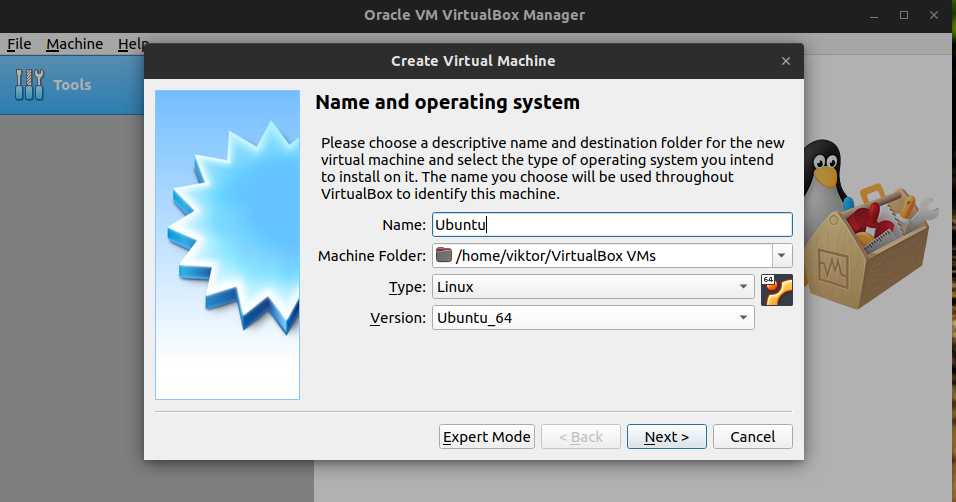
తరువాత, వర్చువల్ మెషిన్ తీసుకోవాలనుకుంటున్న RAM స్థలాన్ని కేటాయించండి. 4GB RAM ని కేటాయించాలని సిఫార్సు చేయబడింది.

వర్చువల్బాక్స్ వర్చువల్ మెషిన్ కోసం హార్డ్ డిస్క్ ఫైల్ క్రియేషన్ కోసం అడుగుతుంది. ఫైల్ భౌతిక నిల్వగా పనిచేస్తుంది. ఇప్పుడే వర్చువల్ హార్డ్ డిస్క్ సృష్టించు ఎంచుకోండి.

వర్చువల్ హార్డ్ డిస్క్ యొక్క ఫైల్ రకం కోసం మిమ్మల్ని అడుగుతారు. చాలా మందికి, VDI ఫార్మాట్ తగినంత కంటే ఎక్కువగా ఉంటుంది.

వర్చువల్ స్టోరేజ్ ఫైల్ ఎలా సృష్టించబడుతుందో వర్చువల్బాక్స్ అడుగుతుంది. డైనమిక్ కేటాయింపు ఎంపిక చేయబడితే, అది ఎక్కువగా ఉపయోగించబడుతున్నందున నిల్వ ఫైల్ పెరుగుతుంది. స్థిర పరిమాణాన్ని ఎంచుకుంటే, ఫైల్ భౌతిక డ్రైవ్లో గరిష్ట నిల్వను ఉపయోగిస్తుంది. రెండవ ఎంపిక యొక్క ప్రయోజనం ఏమిటంటే ఇది వర్చువల్ మెషిన్ కోసం మరింత పనితీరును అందిస్తుంది.

వర్చువల్ హార్డ్ డిస్క్ ఫైల్ పరిమాణం మరియు స్థానాన్ని ఎంచుకోండి.

వర్చువల్ మెషిన్ ఇప్పుడు బూట్ చేయడానికి సిద్ధంగా ఉంది! మీ వద్ద ఉబుంటు ఇమేజ్ ఫైల్ ఉండాలి, ఎందుకంటే యంత్రం బూట్ పరికరం/ఇమేజ్ కోసం అడుగుతుంది. మిగిలిన ఇన్స్టాలేషన్ కోసం, ఈ అద్భుతమైన గైడ్ని చూడండి వర్చువల్బాక్స్లో ఉబుంటు 20.04 ని ఎలా ఇన్స్టాల్ చేయాలి ఇక్కడ.

తుది ఆలోచనలు
వర్చువల్బాక్స్ మరియు వర్చువల్ మెషీన్ల ప్రవర్తనను సర్దుబాటు చేయడానికి అనేక ఎంపికలు అందుబాటులో ఉన్నాయి. వీటిని అన్వేషించడానికి సంకోచించకండి. వర్చువల్బాక్స్ను పూర్తి సామర్థ్యంతో ఎలా ఉపయోగించాలో ఆన్లైన్ మెటీరియల్స్ పుష్కలంగా అందుబాటులో ఉన్నాయి.
ఆనందించండి!